
Chaque utilisateur Windows sait que le système d'exploitation génère des indésirables au fil du temps. Windows inclut certains utilitaires pour la maintenance des PC, mais ils n'offrent pas autant qu'un outil dédié.
CleanMyPC est une application qui permet à votre PC de fonctionner au mieux. Voyons voir ce que cet outil a à offrir.
Premiers pas avec CleanMyPC
Dirigez-vous vers la page de téléchargement de CleanMyPC et téléchargez-la pour être opérationnel. Passez par l'installateur comme d'habitude; il n'y a pas d'options spéciales à choisir ou bloatware à s'inquiéter de contourner.
Une fois le logiciel de maintenance du PC installé, vous verrez la page d'accueil de CleanMyPC. Nous parcourrons chacun des onglets de l'application pour examiner ses fonctionnalités.
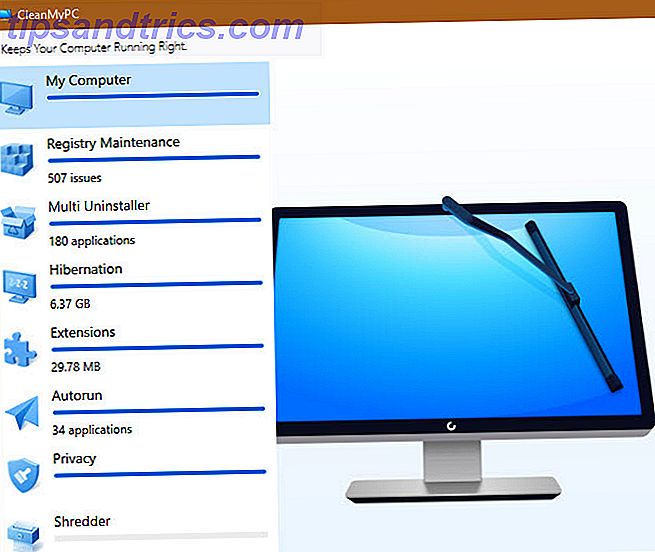
Mon ordinateur

Sur le module Poste de travail, vous pouvez analyser votre ordinateur à la recherche de fichiers inutiles qui gaspillent de l'espace. Cliquez pour lancer l'analyse, puis attendez un peu pendant qu'il regarde votre système.
Une fois cela fait, vous pouvez cliquer sur Nettoyer pour supprimer les fichiers inutiles, ou choisir Afficher les détails pour voir plus d'informations sur ce que le scanner a trouvé. Ici, n'hésitez pas à décocher tout ce que vous ne voulez pas supprimer avant d'exécuter l'opération de nettoyage.
Maintenance du registre

Au fil du temps, le registre Windows se remplit d'entrées provenant d'anciens programmes et de données similaires restantes. Alors que vous n'avez vraiment pas besoin de nettoyer cela à l'aide de Registry Cleaner: Est-ce vraiment faire une différence? Utilisation de Registry Cleaner: est-ce que cela fait vraiment une différence? Les publicités pour les nettoyeurs de registre sont partout sur le Web. Il ya toute une industrie sur le point de convaincre les utilisateurs d'ordinateurs inexpérimentés que leur registre doit être réparé, et que, pour dix paiements faciles de 29, 95 $, leur ... En savoir plus, CleanMyPC inclut un nettoyeur de registre si vous voulez faire une maintenance PC sérieuse.
Cliquez sur le bouton Analyser le registre et laissez-lui le temps de parcourir le processus. Cliquez sur Fix Registry pour appliquer les modifications, mais attention, cela peut entraîner des problèmes.
Multi Désinstalleur

Une nouvelle fonctionnalité intéressante de CleanMyPC, le Multi Uninstaller vous permet de supprimer plusieurs applications de votre PC à la fois. De plus, il supprime tous les fichiers associés à ces programmes, de sorte qu'ils ne laissent aucune trace derrière.
Cochez simplement les cases en regard de chaque programme que vous souhaitez supprimer, puis choisissez Désinstaller en bas lorsque vous êtes prêt à tout supprimer.
Au fur et à mesure que vous parcourez la liste, vous remarquerez une icône rouge brisée si cette application contient des restes. Les applications obtenues sur Microsoft Store affichent un logo Windows bleu à côté d'elles. Et si vous ne trouvez pas le programme que vous souhaitez supprimer, essayez la barre de recherche en bas à droite.
Hibernation

Hibernation est l'une des options d'alimentation dans Windows Comment utiliser votre Windows 10 Bouton d'alimentation Comment utiliser votre Windows 10 Bouton d'alimentation Vous pouvez éteindre Windows en utilisant le bouton physique sur votre ordinateur ou les commandes du menu Démarrer. Nous expliquons ce que font ces options et comment les modifier. Lire la suite . Il enregistre votre session actuelle sur votre disque dur, puis arrête votre PC. Il n'est pas vraiment considéré comme une maintenance PC, mais il est facile de reprendre là où vous l'avez laissé, même après une longue période.
Alors que l'hibernation est utile pour certaines personnes, elle occupe une place décente. Si vous ne l'utilisez jamais, vous pouvez récupérer cet espace à d'autres fins. Cliquez simplement sur l'option Désactiver pour désactiver le mode hibernation et vous obtiendrez probablement plusieurs gigaoctets. Vous pouvez toujours revenir à ce menu pour l'activer à nouveau si nécessaire.
Extensions

Cet onglet vérifiera les extensions dans chaque navigateur que vous utilisez. C'est un moyen facile de vous assurer que vous n'avez pas installé trop d'add-ons, et de supprimer les indésirables qui ont pu se frayer un chemin sur votre système.
Au cours de nos tests, cela n'a pas pris les extensions pour Chrome, donc vous devrez regarder dans ces extensions manuellement. Comment nettoyer vos extensions de navigateur (la manière facile) Comment nettoyer vos extensions de navigateur (la manière facile) vous vérifiez régulièrement les extensions sympas, alors il est probablement temps de nettoyer les extensions que vous ne voulez plus, n'aimez pas, ou besoin. Voici comment le faire facilement. Lire la suite . Vous verrez probablement beaucoup d'entrées pour Internet Explorer, que vous pouvez ignorer puisque vous ne l'utiliserez probablement jamais.
Autorun

Les programmes qui s'exécutent au démarrage sont pratiques, mais en avoir trop peut ralentir votre ordinateur. Comme la plupart des programmes se règlent automatiquement au démarrage, il vaut la peine de parcourir la liste et de s'assurer que seules les applications que vous utilisez commencent immédiatement.
Dans l'onglet Exécution automatique, vous pouvez voir tous les programmes définis pour s'exécuter au démarrage sur votre PC. Chacun comprend un éditeur et un emplacement pour vous aider à l'identifier. Faites simplement glisser le commutateur sur Off pour désactiver un programme de démarrage. Gardez un œil sur les programmes qui ralentissent votre démarrage Ces programmes Ralentir votre Windows 10 Démarrer ces programmes Ralentir votre Windows 10 Boot Windows 10 démarrage plus lent que par le passé? Lancement de programmes lents au démarrage pourrait être le coupable. Nous allons vous montrer comment réduire votre liste de démarrage. Lire la suite .
Intimité

L'onglet Confidentialité recherche dans vos navigateurs installés, ainsi que dans l'Explorateur de fichiers, l'historique, le cache et les entrées similaires susceptibles de compromettre votre vie privée. Avec cette information, quelqu'un pourrait savoir où vous avez visité sur le Web, que vous préférerez peut-être garder privé.
Vérifiez les informations que vous souhaitez supprimer, puis cliquez sur le bouton Nettoyer pour les purger.
Shredder

La dernière fonctionnalité de CleanMyPC est le Shredder, qui vous aide à effacer en toute sécurité les fichiers sensibles afin que personne ne puisse les récupérer (un entretien de l'ordinateur vous demande de le faire régulièrement).
Comme vous le savez peut-être, cliquer sur Supprimer et supprimer un fichier de la Corbeille ne l'efface pas complètement. Si c'est fait tout de suite, vous pouvez restaurer ce fichier avec un logiciel de récupération.
Cliquez sur Choose Folder ou Choose Files et naviguez jusqu'aux données que vous souhaitez effacer en toute sécurité. Une fois que vous confirmez, l'application va détruire ce fichier et le rendre irrécupérable. Cliquez sur Ajuster le niveau de sécurité en bas à droite et vous pouvez choisir si le destructeur écrase le fichier avec des données de vidage une, deux ou trois fois.
Options et version Pro
Cliquez sur l'onglet Options en haut de CleanMyPC pour configurer quelques paramètres.
Sous l'onglet Général, utilisez l'option Gérer la liste d' ignorés pour spécifier les éléments que vous voulez que le logiciel ignore. Sous Agents automatiques, vous pouvez configurer quelques options automatisées comme le support glisser-déposer pour le destructeur.
Si vous préférez recevoir moins d'alertes, vérifiez l'onglet Notifications et désactivez les alertes qui ne vous intéressent pas.
Pour accéder à toutes les fonctionnalités de CleanMyPC, vous devez acheter une licence d'activation. Cliquez sur le bouton Activer en haut à droite pour accéder à la page d'achat ou entrez une clé de licence si vous en possédez déjà une. Une seule licence pour CleanMyPC coûte 39, 95 $.

Avec la version premium, vous pouvez nettoyer plus de 500 Mo de fichiers, accéder au nettoyeur de registre et supprimer complètement les applications lorsque vous utilisez le programme de désinstallation.
Commencez votre maintenance PC aujourd'hui
CleanMyPC fournit une suite pratique d'outils pour que votre PC fonctionne au mieux. Bien que le nettoyeur de registre ne soit pas nécessaire, il permet de gérer facilement plusieurs aspects importants de votre ordinateur. La désactivation des programmes de démarrage, le nettoyage des fichiers inutiles et la désinstallation des logiciels que vous n'utilisez jamais amélioreront les performances de votre ordinateur.
Essayez la version gratuite pour voir si c'est pour vous.


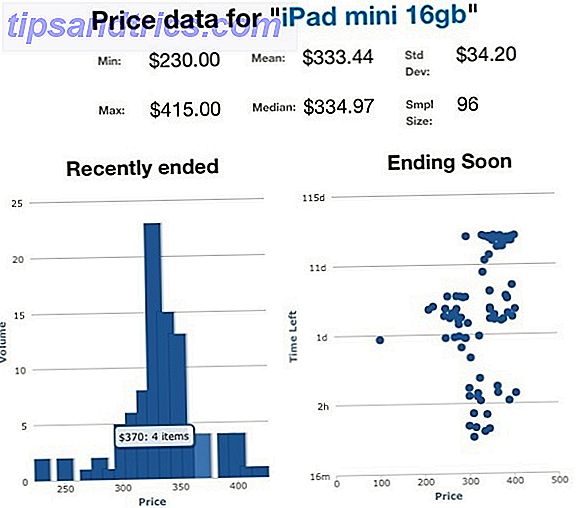
![Obtenez un Microsoft Surface Pro pas cher et plus [Tech Deals]](https://www.tipsandtrics.com/img/internet/116/get-cheap-microsoft-surface-pro.png)